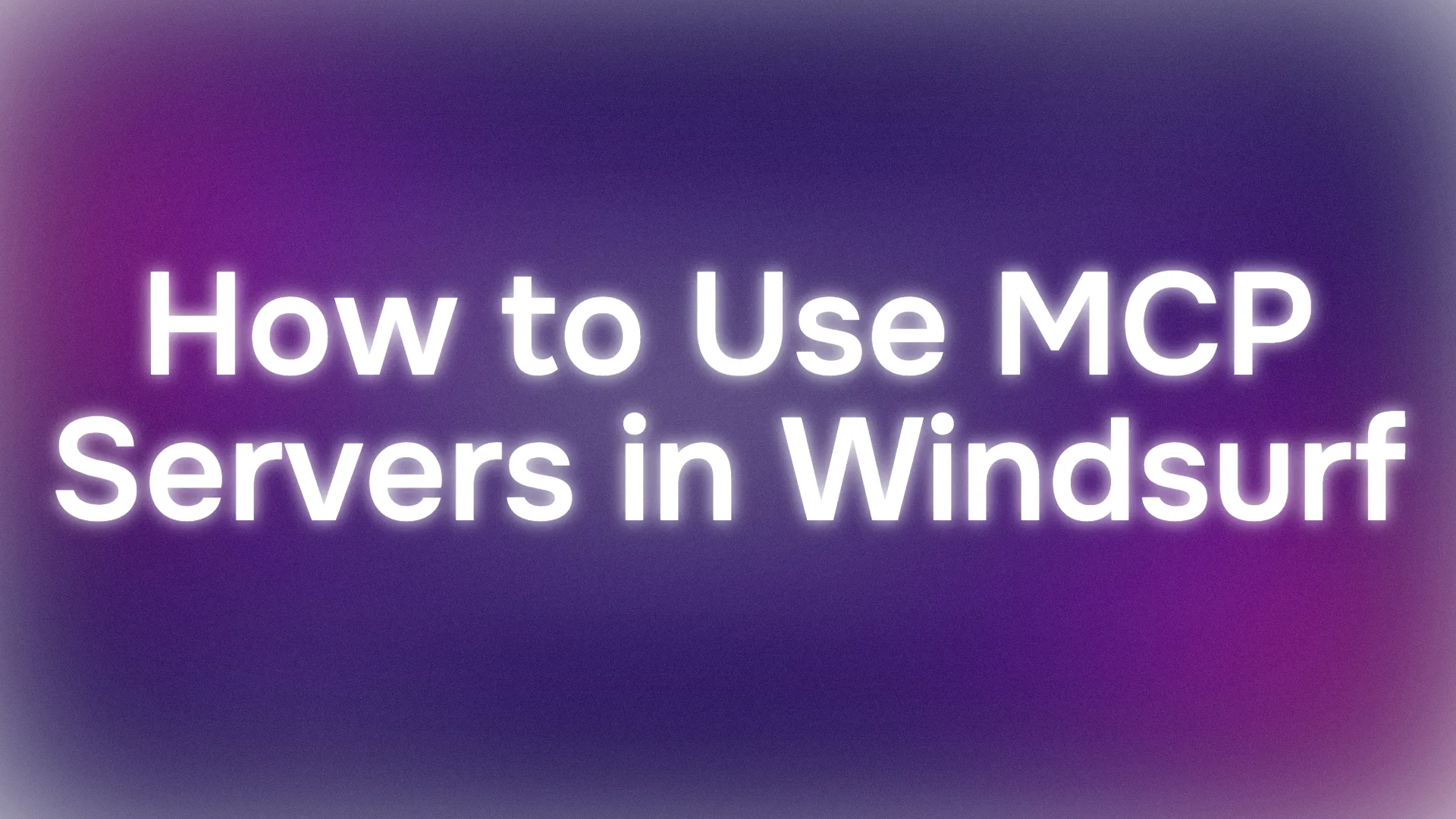Nếu bạn đang cảm thấy hứng thú với Windsurf AI, bạn đã ở trên đà phát triển tiên tiến của công nghệ AI. Nhưng bạn đã khám phá được khả năng kỳ diệu của các máy chủ MCP chưa? Những cỗ máy nhỏ này có thể biến trải nghiệm Windsurf của bạn từ “rất tuyệt” thành “thật không thể tin nổi.” Hãy tưởng tượng bạn trao cho trợ lý AI của mình chìa khóa đến cơ sở dữ liệu, trình duyệt của bạn, hoặc thậm chí GitHub—tất cả mà không cần rời khỏi trình biên tập của bạn. Đó chính là những gì Giao thức Ngữ cảnh Mô hình (MCP) mang lại, và hôm nay, tôi sẽ hướng dẫn bạn cách thiết lập nó trong Windsurf. Sẵn sàng nâng cấp chưa? Hãy cùng bắt đầu!

Bây giờ, hãy để chúng ta khởi động với phép màu MCP…
Máy Chủ MCP Là Gì và Tại Sao Nên Sử Dụng Chúng Trong Windsurf?
Vậy, MCP là gì? Là viết tắt của Giao thức Ngữ cảnh Mô hình, đây là một tiêu chuẩn mở (cảm ơn Anthropic!) cho phép các công cụ AI như Windsurf giao tiếp với các hệ thống bên ngoài—hãy nghĩ đến cơ sở dữ liệu, API, hoặc thậm chí các tệp cục bộ của bạn. Một máy chủ MCP giống như một người bạn đồng hành tin cậy, phơi bày các công cụ và dữ liệu cho AI của bạn, khiến nó thông minh hơn và kết nối nhiều hơn. Trong Windsurf, điều này có nghĩa là Cascade (trợ lý AI phong cách đó) có thể làm nhiều hơn chỉ gợi ý mã—nó có thể tác động đến dự án của bạn, lấy dữ liệu hoặc thực hiện lệnh theo thời gian thực.
Tại sao phải bận tâm? Bởi vì Windsurf với MCP giống như bạn đang cho trí não lập trình của mình một cú turbo tăng tốc. Cần truy vấn một cơ sở dữ liệu PostgreSQL? Có một máy chủ MCP cho việc đó (xem postgresql-mcp-server). Muốn tự động hóa các tác vụ trên trình duyệt? Cũng có một máy chủ cho việc đó. Tất cả đều là để duy trì sự liên tục—không còn phải chuyển đổi ứng dụng hay làm những công việc thủ công tẻ nhạt. Hãy bắt tay vào thiết lập!
Cài Đặt Máy Chủ MCP Trong Windsurf: Hướng Dẫn Từng Bước Của Bạn
Khởi động các máy chủ MCP trong Windsurf dễ hơn bạn nghĩ. Dù bạn là người mới hay một lập trình viên dày dạn kinh nghiệm, đây là cách để thực hiện điều đó.
Bước 1: Cài Đặt Windsurf AI
Trước tiên, hãy lấy Windsurf nếu bạn chưa làm. Truy cập trang web của windsurf để tải về cho Mac, Windows, hoặc Linux, và cài đặt nó. Đây là một IDE được nâng cấp dựa trên nền tảng của VS Code, vì vậy nó sẽ rất quen thuộc nhưng cũng hơn hẳn về mặt kỳ diệu. Đã có rồi? Hãy đảm bảo nó được cập nhật—hỗ trợ MCP nổi bật trong các phiên bản mới nhất.
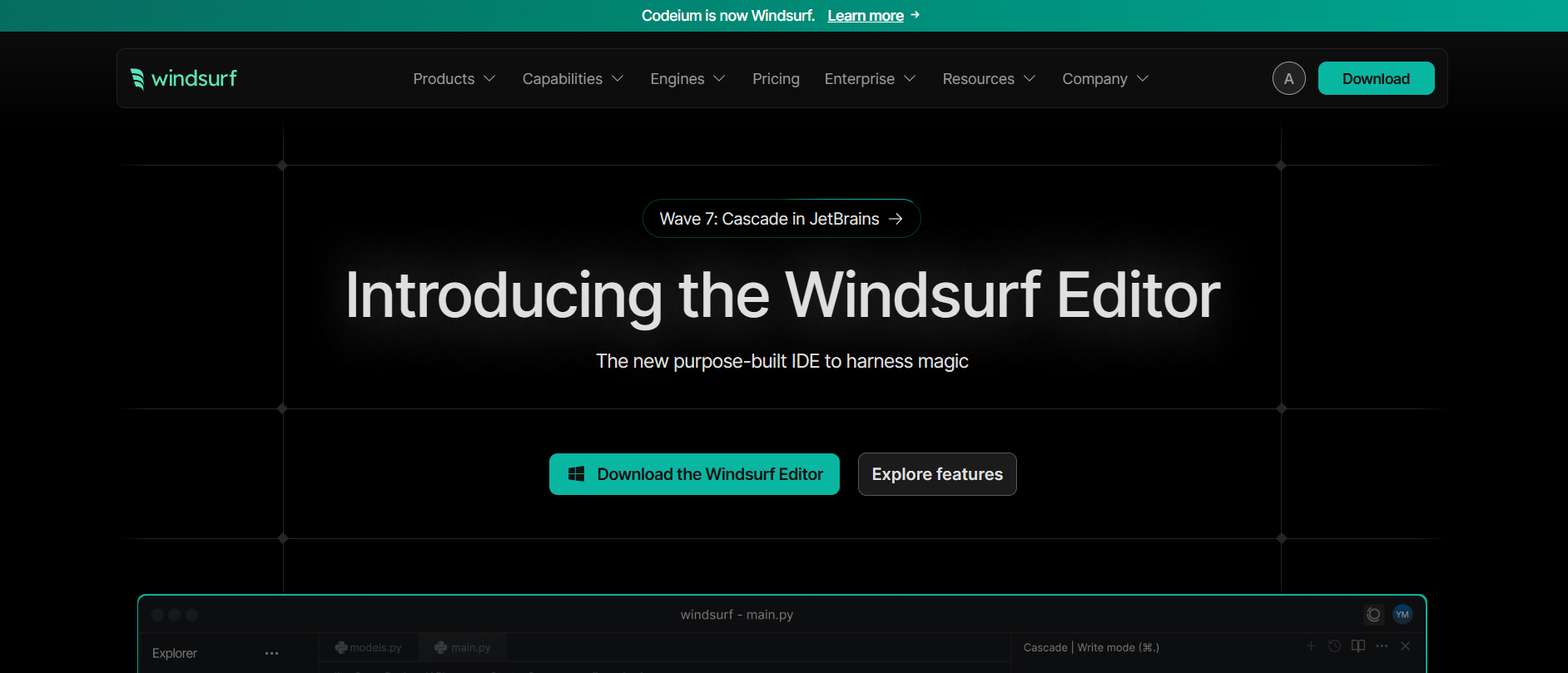
Bước 2: Mở Cài Đặt Và Kích Hoạt MCP
Hãy bật công tắc MCP:
- Khởi động Windsurf.
- Nhấn nút “Windsurf - Cài Đặt” (ở góc dưới bên phải) hoặc nhấn
Cmd+Shift+P(Mac) /Ctrl+Shift+P(Windows/Linux) và gõ “Mở Cài Đặt Windsurf.” - Cuộn xuống phần “Cascade” trong Cài Đặt Nâng Cao.
- Tìm tùy chọn MCP—nó được ghi nhãn đại loại như “Giao thức Ngữ cảnh Mô hình.” Kích hoạt nó!
Điều này khiến Windsurf bắt đầu lắng nghe các máy chủ MCP. Bạn cũng sẽ chọn một mô hình AI ở đây—Claude 3.5 Sonnet là một lựa chọn tốt cho các nhiệm vụ lập trình.
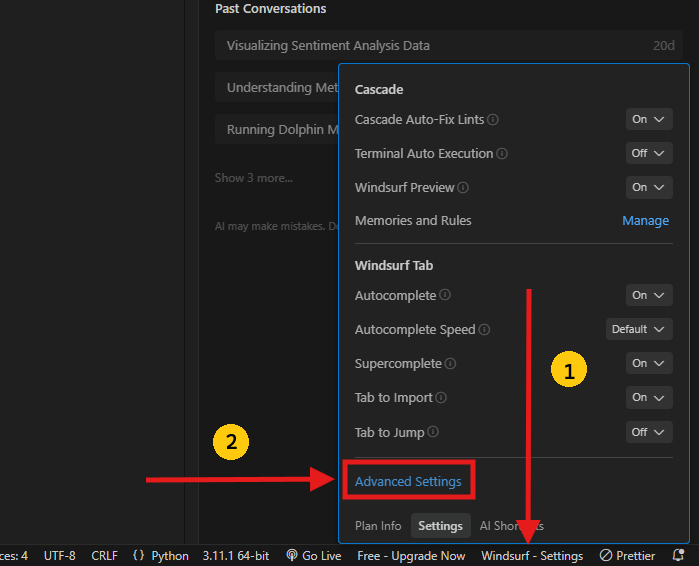
Bước 3: Thêm Một Máy Chủ MCP
Bây giờ, hãy kết nối với một máy chủ MCP. Windsurf hỗ trợ hai loại: stdio (các lệnh dòng lệnh cục bộ) và sse (máy chủ từ xa qua HTTP). Trong hướng dẫn này, chúng tôi sẽ sử dụng Máy Chủ PostgreSQL MCP từ GitHub—hoàn hảo cho những người yêu thích cơ sở dữ liệu.
- Lấy Máy Chủ: Truy cập postgresql-mcp-server (đề xuất: truy cập windsurf.run để tìm nhiều máy chủ mcp hơn), clone nó (
git clone https://github.com/HenkDz/postgresql-mcp-server.git), và vào thư mục (cd postgresql-mcp-server). - Cài Đặt Nó: Bạn sẽ cần Node.js 18+. Chạy:
npm install
npm run build
3. Cấu Hình Nó: Mở lại cài đặt Windsurf của bạn, nhấn “Thêm Máy Chủ” dưới Cascade, và dán đoạn mã này vào tệp mcp_config.json (được tìm thấy tại ~/.codeium/windsurf/mcp_config.json):
- Hoặc truy cập trực tiếp trong cài đặt windsurf:
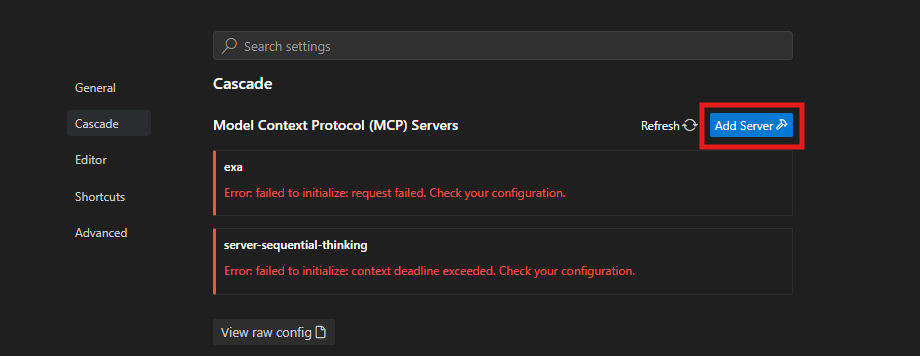
- Rồi chọn "Thêm máy chủ tùy chỉnh":
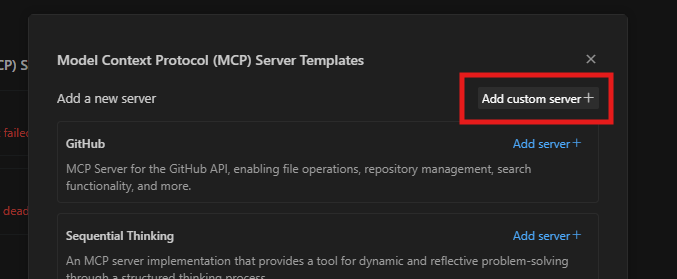
{
"mcpServers": {
"postgresql-mcp": {
"command": "node",
"args": ["/path/to/postgresql-mcp-server/build/index.js"],
"disabled": false,
"alwaysAllow": []
}
}
}
Thay thế /path/to/ bằng đường dẫn thư mục thực tế của bạn (ví dụ, /home/user/postgresql-mcp-server).
- Ngoài ra, bạn có thể duyệt danh sách các mẫu máy chủ mcp có sẵn giúp việc cấu hình và cài đặt mcp dễ dàng hơn khi sử dụng windsurf.
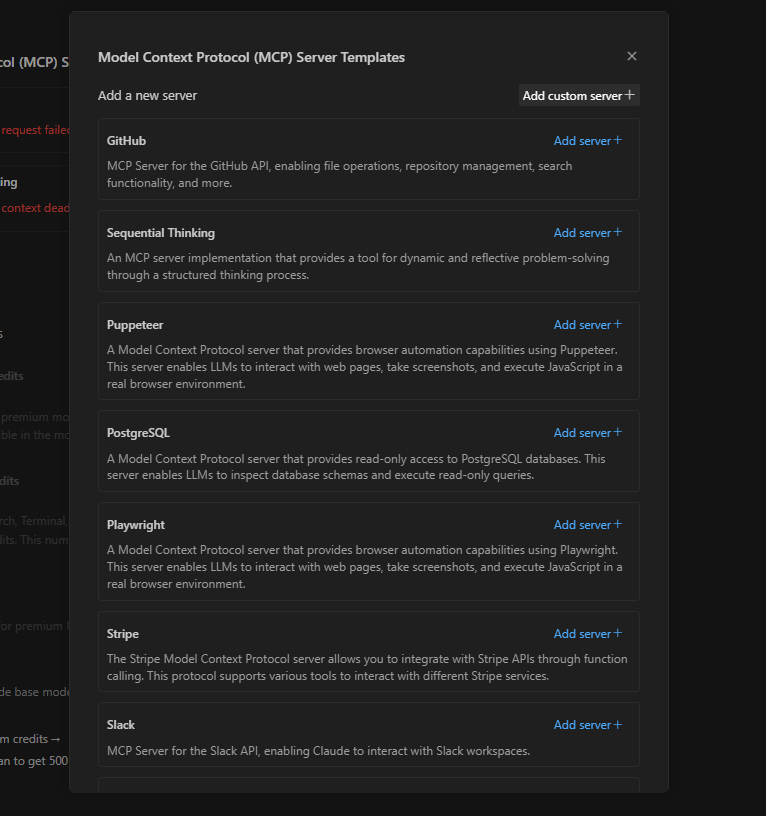
4. Làm Mới: Nhấn nút làm mới trong cài đặt để tải lên.
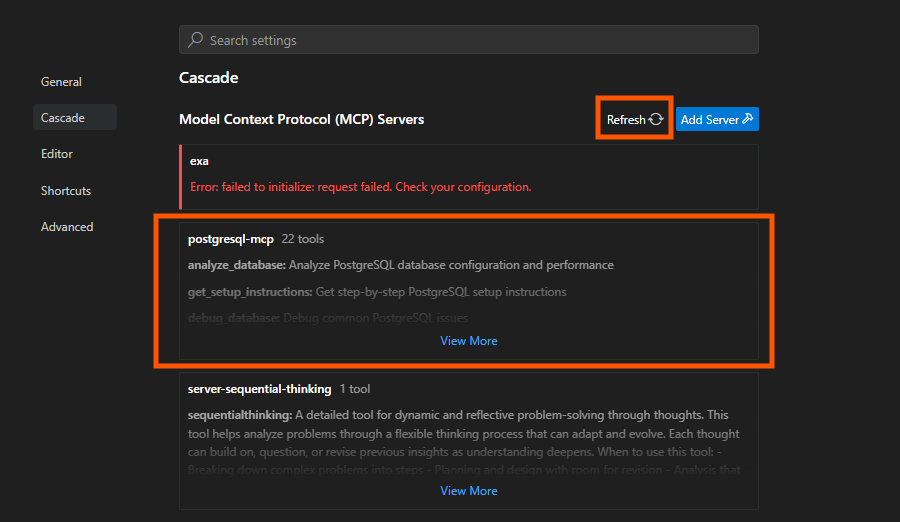
Bước 4: Kiểm Tra Kết Nối
Bắt đầu máy chủ cục bộ với:
npm run dev
Sau đó, trong Windsurf, mở bảng Cascade (giao diện trò chuyện) và gõ một cái gì đó như, “Phân tích cơ sở dữ liệu PostgreSQL của tôi tại postgresql://user:password@localhost:5432/mydb.” Nếu nó hoạt động, Cascade sẽ trả lời lại với thông tin hiệu suất hoặc chi tiết lược đồ—thật tuyệt, phải không?
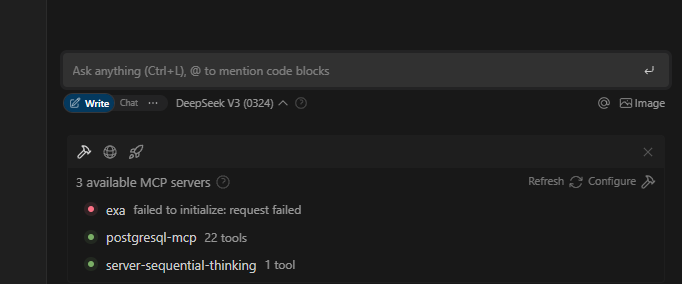
Sử Dụng Máy Chủ MCP Trong Windsurf: Vui Chơi Thực Tế
Giờ đây, khi máy chủ MCP của bạn đang hoạt động, hãy cùng chơi với nó trong Windsurf. Máy Chủ PostgreSQL MCP rất nhiều mẹo—đây là cách sử dụng vài cái.
Truy Vấn Cơ Sở Dữ Liệu Của Bạn
Trong Cascade, hãy thử:
>> Lấy thông tin lược đồ cho postgresql://user:password@localhost:5432/mydb
Máy chủ MCP sẽ lấy tên bảng, cột và ràng buộc, và AI của Windsurf sẽ định dạng nó một cách đẹp mắt. Cần thông tin chi tiết? Thêm “cho bảng người dùng” để thu hẹp lại.
Tạo Một Bảng
Nói với Cascade:
>> Tạo một bảng có tên 'tasks' với các cột id (SERIAL), name (VARCHAR), và done (BOOLEAN) trong postgresql://user:password@localhost:5432/mydb
Máy chủ MCP thực hiện nó, và Windsurf hiển thị cho bạn kết quả. Không cần SQL thủ công!
Gỡ Lỗi Các Truy Vấn Chậm
Nếu ứng dụng của bạn đang chậm, hãy hỏi:
>> Gỡ lỗi các vấn đề hiệu suất trên postgresql://user:password@localhost:5432/mydb
Máy chủ sẽ tìm kiếm các điểm nghẽn—có thể là một chỉ mục bị thiếu—và Windsurf đưa ra các gợi ý khắc phục. Nó giống như có một DBA trên tốc độ gọi!
Khám Phá Thêm Các Máy Chủ MCP Trong Windsurf
Máy Chủ PostgreSQL MCP chỉ là khởi đầu. Người dùng Windsurf có thể truy cập windsurf.run để phát hiện thêm nhiều máy chủ MCP, quy tắc Windsurf, hướng dẫn và nhiều thứ thú vị khác. Muốn tự động hóa GitHub? Có một máy chủ cho việc đó. Cần kiểm soát trình duyệt? Kiểm tra đề xuất MCP của Browserbase.
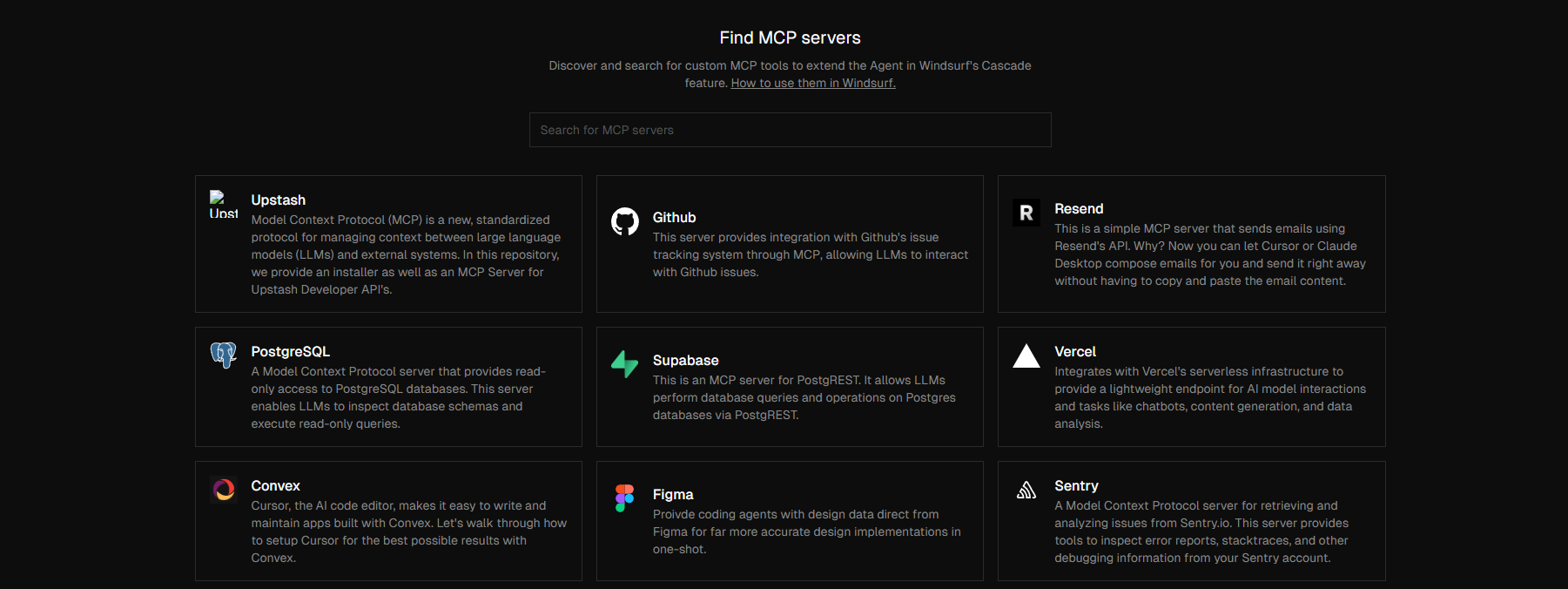
Trang tài liệu Windsurf là bản đồ kho báu của bạn—hãy tìm hiểu và tìm ra những gì phù hợp với dự án của bạn!
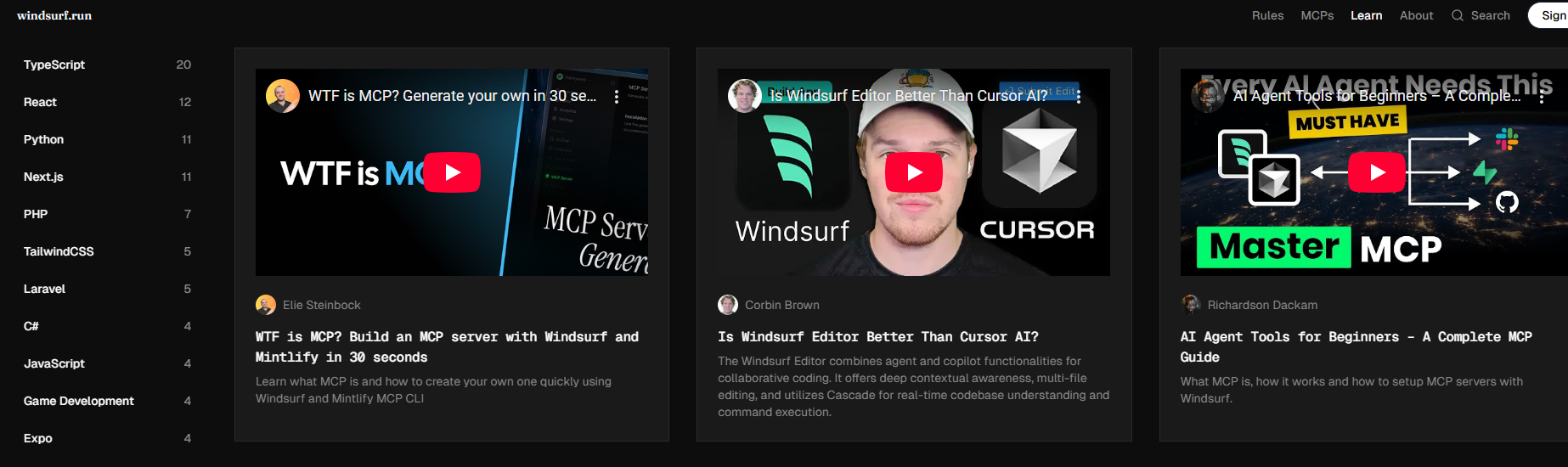
Mẹo Để Thành Thạo MCP Trong Windsurf
Đây là cách để tỏa sáng với MCP trong Windsurf như một chuyên gia:
- Giữ Cho Nó Liên Quan: Chỉ kích hoạt các máy chủ MCP mà bạn cần—quá nhiều có thể làm rối ren Cascade.
- Sử Dụng @ Đề Cập: Trong Cascade, gõ
@postgresql-mcpđể nhắm mục tiêu trực tiếp đến máy chủ của bạn. - Kiểm Tra Nhật Ký: Nếu có gì đó không đúng, hãy xem
~/.codeium/windsurf/logsđể tìm manh mối. - Thí Nghiệm: Hãy thử các lời nhắc như “Theo dõi cơ sở dữ liệu của tôi” hoặc “Xuất dữ liệu bảng”—Máy Chủ PostgreSQL MCP có rất nhiều quyền năng ẩn.
Tại Sao Các Máy Chủ MCP Khiến Windsurf Tỏa Sáng
Đây là điều hấp dẫn: MCP biến Windsurf thành một trung tâm điều khiển hơn cả chỉ là một trình biên tập. Các bài đăng trên X ca ngợi cách mà MCP servers (như tích hợp cơ sở dữ liệu của Neon) cho phép bạn “quản lý các dự án mà không cần viết SQL.” Đó là không khí—ít công việc tẻ nhạt hơn, nhiều dòng chảy hơn. So với các công cụ như Cursor, Windsurf với MCP cung cấp nhận thức ngữ cảnh sâu hơn và tích hợp công cụ liền mạch, giữ bạn locked in groove của bạn.
Kết Luận: Cuộc Phiêu Lưu Windsurf MCP Của Bạn Đang Chờ Đợi
Đó là điều bạn đã trở thành một bậc thầy MCP trong Windsurf! Từ việc kết nối với Máy Chủ PostgreSQL MCP đến truy vấn các cơ sở dữ liệu chỉ bằng vài từ, bạn đã mở khóa một cấp độ mới của sự khéo léo lập trình. Hãy truy cập windsurf.run để tìm thêm các máy chủ MCP, mẹo Windsurf, và các hướng dẫn để giữ đà phát triển.